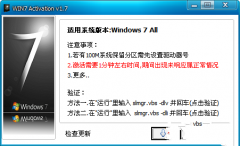方法一:通过计算机属性查看电脑配置
1,在系统桌面上右键点击”我的电脑”(这台电脑/计算机),选择“属性”

2,在系统属性可以查看“处理器”和“安装内存”两个信息,以及安装系统的版本和位数,如果要看显卡,则点击左上角“设备管理器”

3,展开“处理器”和“显示适配器”,查看处理器几核心、频率和显卡的型号信息。

方法二:自带DirectX诊断工具查询电脑配置
1,按下Win+R组合键打开运行对话框

2,在运行输入框中输入dxdiag,确定,打开DirectX诊断工具
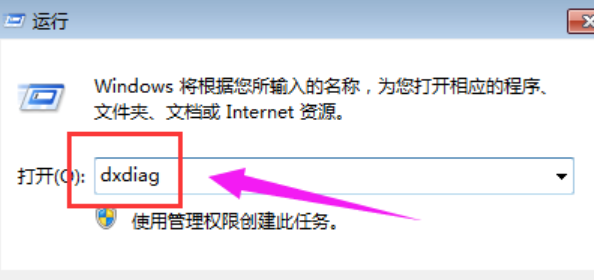
3,在“系统”选项卡中查看处理器参数、内存容量、BIOS版本和DirectX版本

4,在“显示”选项卡中查看“显卡”的型号和参数信息。

方法三:硬件检测工具查询硬件配置信息
以用鲁大师为例,点击“硬件检测”,即可查询电脑各个硬件的详细信息

如果要查看某个硬件的信息,只需点击左侧栏目的项,比如主板信息、显示器信息、处理器信息、硬盘信息、显卡信息等等。